在日常使用电脑的过程中,我们经常会用到截图功能来记录屏幕上的内容。无论是为了工作、学习还是娱乐,截屏都是一项非常实用的功能。然而,很多人在使用完截屏后会遇到一个问题:截图保存在哪里了?这篇文章将为你解答这个问题,并介绍如何快速找到你截屏的图片。
如果你使用的是windows操作系统,那么截图的默认保存位置可能会让你感到困惑。通常情况下,当你按下“print screen”键时,截图会被复制到剪贴板上,而不是直接保存为文件。但如果你使用了“snipping tool”(截图工具)或者“alt + print screen”组合键,则会弹出一个保存对话框,允许你选择保存的位置。
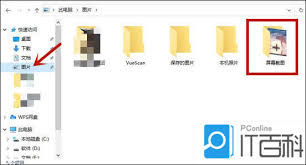
默认情况下,windows的截图工具会将截图保存在“图片”文件夹下的“屏幕截图”子文件夹中。具体路径通常是:`c:⁄⁄users⁄⁄你的用户名⁄⁄pictures⁄⁄screenshots`。如果你没有手动更改过保存位置,那么你应该能在该文件夹中找到你的截图。
对于mac用户来说,截图的保存位置相对简单且直观。当你按下“command + shift + 3”进行全屏截图时,截图会自动保存在桌面上。而使用“command + shift + 4”选择区域截图时,截图同样会保存在桌面上。

如果你想更改截图的默认保存位置,可以在“系统偏好设置”中找到“键盘”,然后切换到“快捷键”标签页,选择“屏幕快照”。在这里,你可以设置新的保存位置。
无论你使用的是windows还是mac系统,如果你发现截图没有出现在预期的位置,可以尝试以下方法来寻找:
1. 搜索功能:利用操作系统的搜索功能,输入关键词如“截图”或“屏幕截图”,系统会帮助你快速定位截图文件。
2. 检查剪贴板:有时候截图只是被复制到了剪贴板中,并未保存为文件。你可以打开任何支持粘贴功能的应用程序(如记事本或word),按下“ctrl + v”(windows)或“command + v”(mac),查看是否能粘贴出截图。
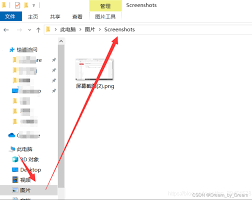
3. 检查默认文件夹:根据上述提到的默认保存路径,手动导航到对应的文件夹中查找。
截图是日常使用电脑时非常常见的操作,了解截图的保存位置可以帮助我们更高效地管理和使用这些图片。无论是windows还是mac系统,都有各自的默认保存路径和快捷方式。如果你仍然无法找到截图,不妨尝试使用系统自带的搜索功能,或者检查剪贴板。希望这篇文章能帮助你解决“电脑截屏的图片保存在哪里”的疑问!
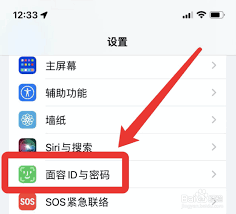
在使用苹果手机进行日常消费时,面容支付功能的便捷性无疑为我们节省了大量时间。然而,当遇到“苹果手机打开了面容支付,可是还是付不了”的情况时,确实会让人感到困扰。别担心,本文将带你一步步排查问题,让你的面容支付功能重新恢复正常。一、检查面容id设置首先,确保你的
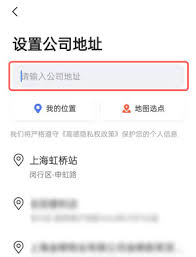
在当今的商业环境中,公司地址的信息准确性对于客户、合作伙伴以及员工来说都至关重要。高德地图作为中国领先的电子地图服务提供商之一,为众多企业提供了一种便捷的方式来管理和更新其地理位置信息。本文将从多个维度详细介绍如何通过高德地图来变更公司的地址定位信息。准备工作
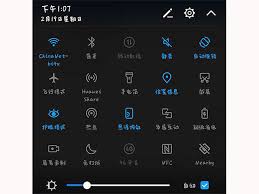
华为投屏是一种便捷的功能,它允许用户将手机、平板电脑或电脑屏幕上的内容无线传输到电视或其他大屏幕设备上观看。这项技术极大地提升了用户的娱乐体验和工作效率,尤其在家庭聚会、公司会议等场合下使用频繁。华为投屏的基本原理华为投屏的核心在于其背后的无线传输技术。该技术

在当今这个数字化时代,越来越多的人选择在线上购买自己心仪的产品。敖丙传作为一部备受期待的作品,自然吸引了大量粉丝的关注。对于那些渴望拥有这部作品的读者来说,找到正确的官方购买渠道至关重要。本文将详细介绍如何通过官方途径获取敖丙传,确保您能够以最安全、便捷的方式
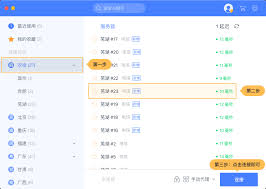
在追求高质量音乐体验的道路上,hifini音乐磁场一直是一个备受推崇的选择。然而,不少用户在使用过程中遇到了“打不开”的问题,这不仅影响了音乐欣赏的心情,也让人感到困惑和沮丧。本文将深入探讨这一问题的原因,并提供一些可能的解决方案。了解问题:hifini音乐磁
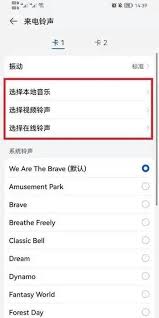
在现代智能手机中,音乐铃声不仅是通知或来电的提示音,更是个人品味和风格的一种体现。对于荣耀手机用户来说,识别并设置自己喜欢的音乐作为铃声,可以带来更加个性化的使用体验。那么,荣耀手机是如何帮助用户识别音乐铃声的呢?本文将从多个维度进行深入分析。一、系统内置工具
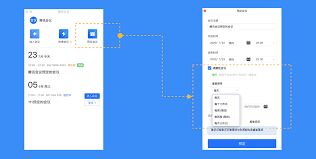
时间:2025/03/17
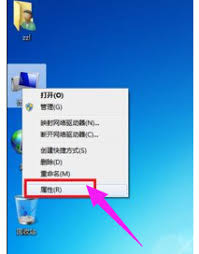
时间:2025/03/17

时间:2025/03/15

时间:2025/03/14
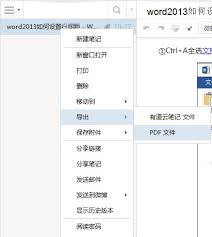
时间:2025/03/14
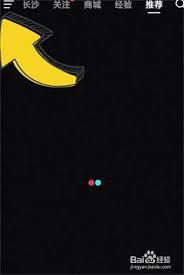
时间:2025/03/14
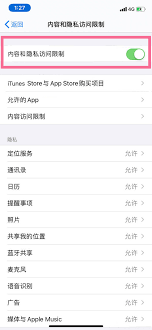
时间:2025/03/13
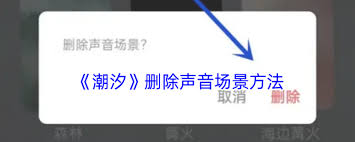
时间:2025/03/12
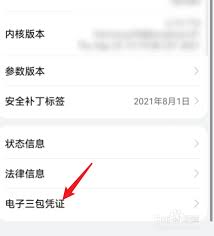
时间:2025/03/11

时间:2025/03/11